Содержание:
Важно! В статье рассматривается то, как снять блокировку экрана iPhone (код-пароль), а не о восстановлении забытого пароля от Apple ID. Если же вас интересует решение именно этой задачи, ознакомьтесь со следующим материалом на нашем сайте.
Подробнее: Как восстановить пароль от Apple ID
Способ 1: Снятие блокировки айфона через «Локатор» («Найти iPhone»)
Если в вашем распоряжении есть более одного iPhone/iPad/ iPod touch, на котором была активирована и настроена функция «Локатор» и, следовательно, открыт доступ к местоположению, проще всего решить поставленную задачу через одноименное приложение на этом устройстве, выполнив с его помощью сброс настроек. Прежде чем приступить к реализации инструкции, необходимо учитывать, что все данные на заблокированном устройстве будут удалены.
Читайте также: Как включить и настроить «Локатор» («Найти iPhone»)
- Откройте приложение «Локатор» и перейдите на вкладку «Устройства».
- Найдите в списке iPhone, который необходимо разблокировать, и тапните по его наименованию.
- Прокрутите экран вниз,
коснитесь пункта «Стереть это устройство»
и подтвердите данное действие (кнопка «Продолжить» во всплывающем окне).
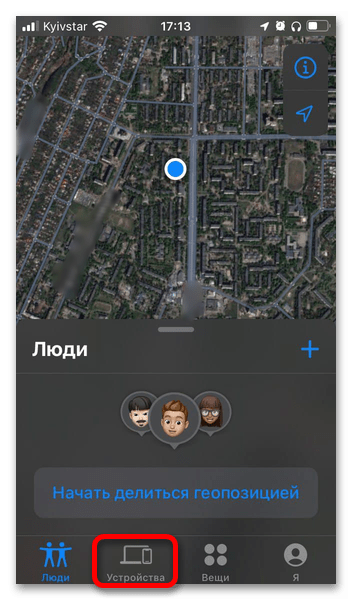
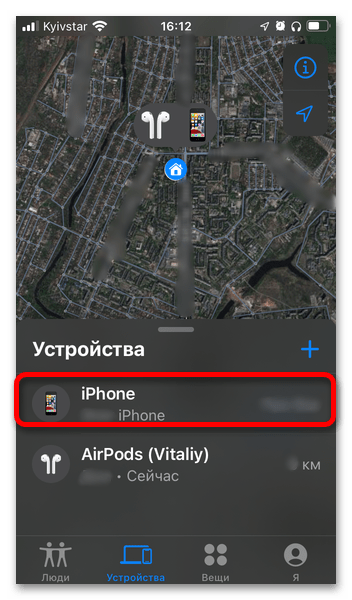
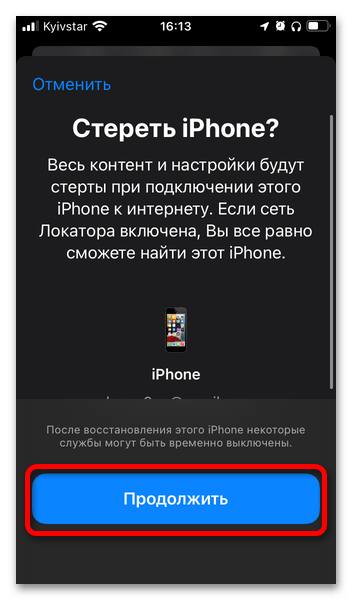
Ожидайте, пока на айфоне будет выполнена процедура сброса параметров, по завершении которой вы сможете настроить его как новый, авторизовавшись в Эппл АйДи. Также вы сможете восстановить данные из резервной копии или перенести их с другого устройства.
Читайте также: Как перенести данные с одного iPhone на другой
Способ 2: Удаление пароля на экране айфона с помощью 4uKey
Наиболее эффективным способом разблокировки iPhone является использование специализированного программного обеспечения от сторонних разработчиков. В примере далее будет рассмотрен один из представителей данного сегмента, который хорошо зарекомендовал себя среди пользователей, – продукт от компании Tenorshare.
Важно! Данный метод, как и предыдущий, подразумевает удаление всех данных. Помимо этого, чтобы приступить к его реализации, необходимо убедиться в том, что устройство заряжено.
- Скачайте и установите программу на компьютер, после чего запустите ее. Воспользуйтесь на главном экране кнопкой «Начать разблокировать».
- Подключите айфон к ПК с помощью комплектного кабеля и дождитесь, когда он будет обнаружен. Нажмите «Начинать».
Обратите внимание! Если устройство по каким-то причинам не будет обнаружено, в интерфейсе программы появится не только соответствующее уведомление, но и пошаговые подсказки, что необходимо делать в таком случае. Следуя им, самостоятельно переведите iPhone в режим восстановления либо, если это потребуется, в DFU, либо же задействуйте «Другие методы».
- Софт 4uKey предложит вам загрузить последнюю версию прошивки iPhone. Укажите желаемое место для сохранения на компьютере и подтвердите свое желание ее «Скачать».
- Ожидайте, пока запущенная на предыдущем шаге процедура завершится.
- Как только необходимое ПО будет загружено, появится возможность снятия блокировки экрана. Для этого необходимо нажать кнопку «Начать удалять».
- Дождитесь завершения процедуры (обычно это занимает несколько минут), в результате которой устройство будет сброшено до заводского состояния, а все данные на нем удалены.
В интерфейсе программы появится соответствующее уведомление
- Настройте iPhone как новый, авторизовавшись в своей учетной записи Apple ID, указав новый код-пароль и по необходимости восстановив данные из резервной копии.
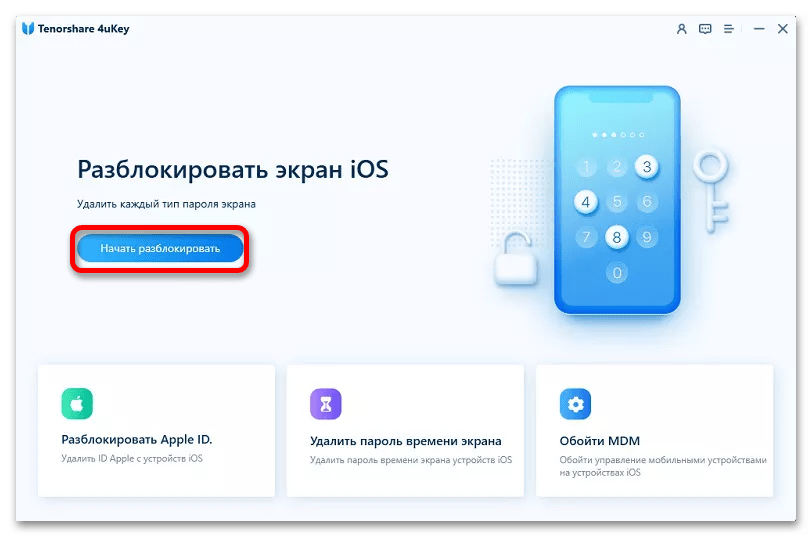

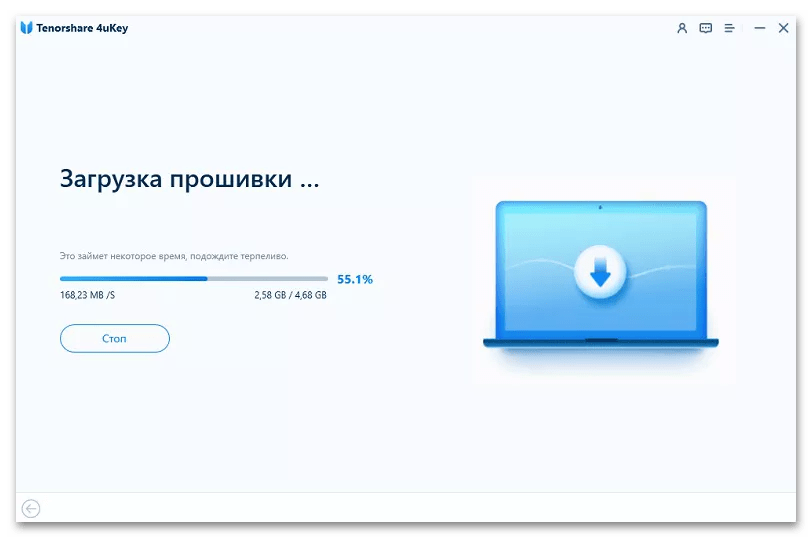

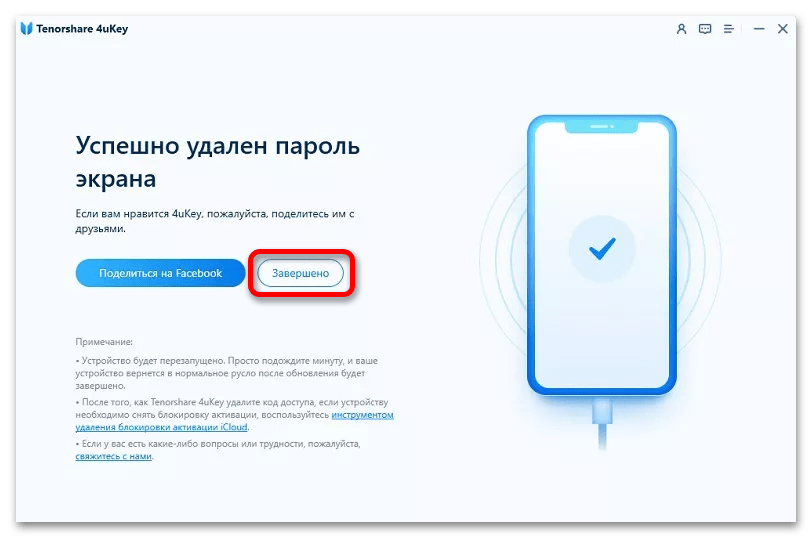
Способ 3: Сброс айфона через iCloud.com
Более удобной и, что значительно важнее, универсальной альтернативой первому методу будет использование сервиса «Локатор», интегрированного в облачное хранилище iCloud. Воспользоваться им можно через любой браузер, но прежде необходимо учесть следующие нюансы:
- Все настройки и данные на устройстве будут удалены;
- Вам должны быть известны данные для входа в iCloud – логин и пароль.
Обратите внимание! Если у вас установлена двухфакторная авторизация, данный метод сработает только в том случае, если SIM-карта с номером, привязанным к Apple ID, в настоящий момент используется в другом телефоне, или если в вашем распоряжении есть еще одно Apple-устройство, на котором выполнен вход в ту же учетную запись.
- С помощью любого браузера на ПК перейдите по указанной выше ссылке и авторизуйтесь в своей учетной записи Эппл, указав сначала логин, а затем пароль от нее.
По желанию отметьте галочкой пункт «Оставаться в системе» и нажмите на кнопку входа.
- В перечне доступных в рамках iCloud веб-сервисов выберите «Найти iPhone».
- Разверните расположенный на верхней панели список «Все устройства»,
найдите и выберите в нем iPhone, который требуется разблокировать.
- В появившемся в левом верхнем углу экрана меню выберите опцию «Стереть iPhone»
и подтвердите свое решение, нажав «Стереть» во всплывающем окне.
- Ожидайте, пока будет выполнена процедура сброса настроек, подразумевающая, как уже было сказано, удаление всех данных, в том числе и пароля блокировки экрана. По ее завершении вы сможете настроить айфон как новый.
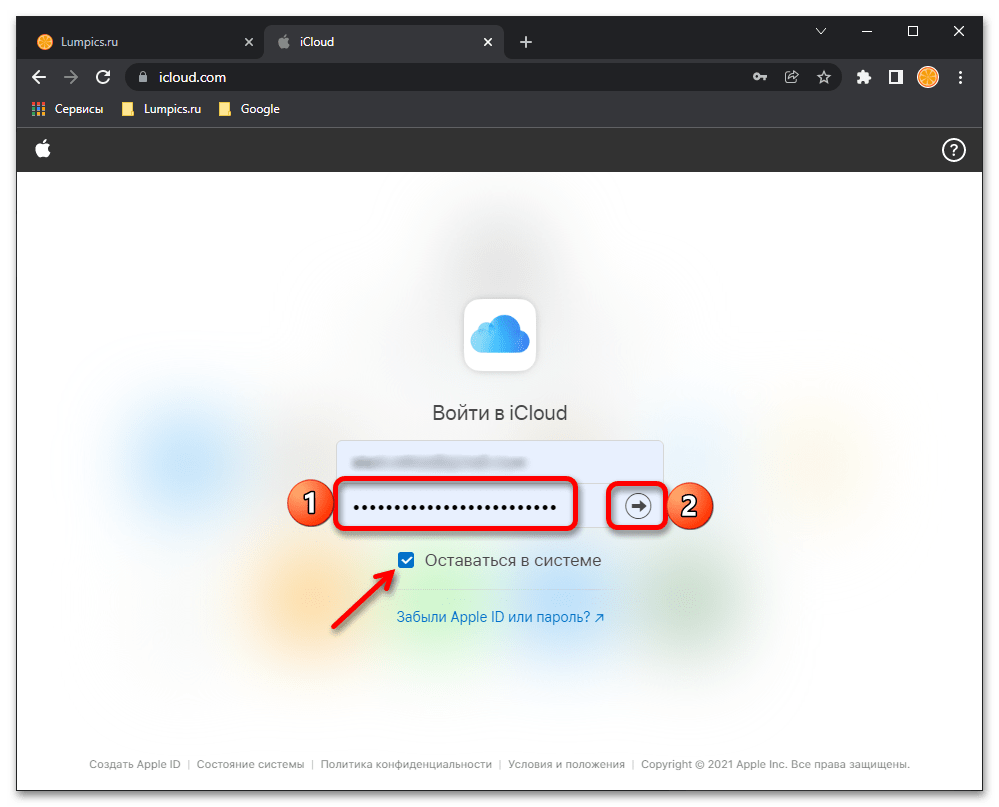
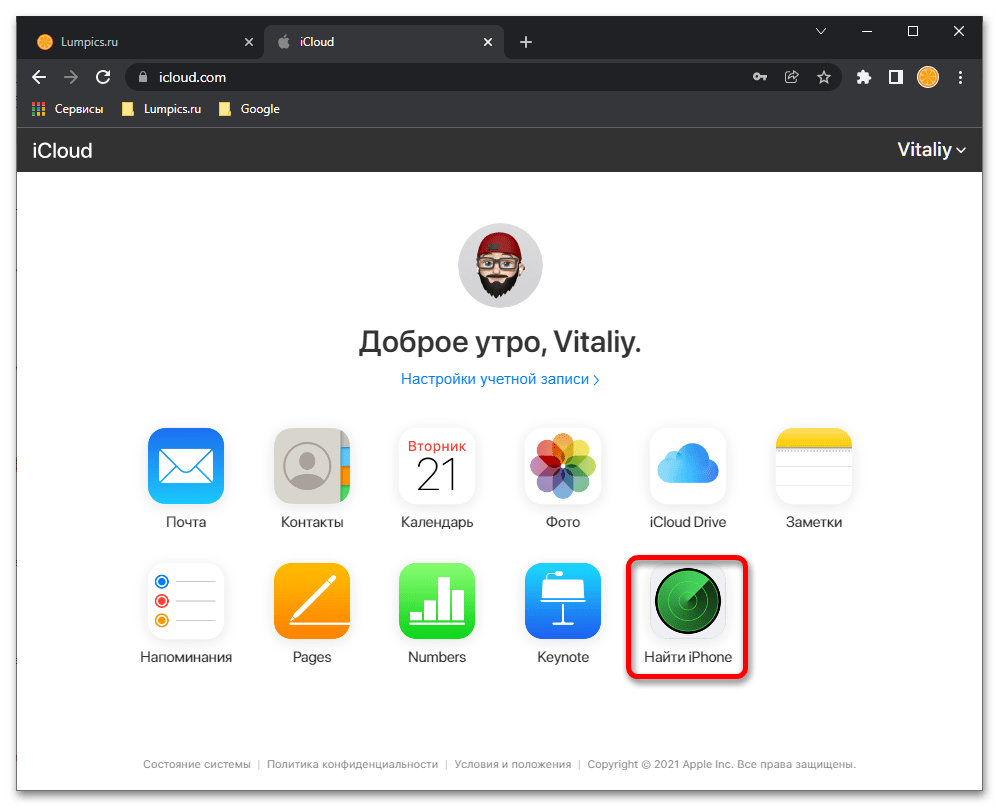
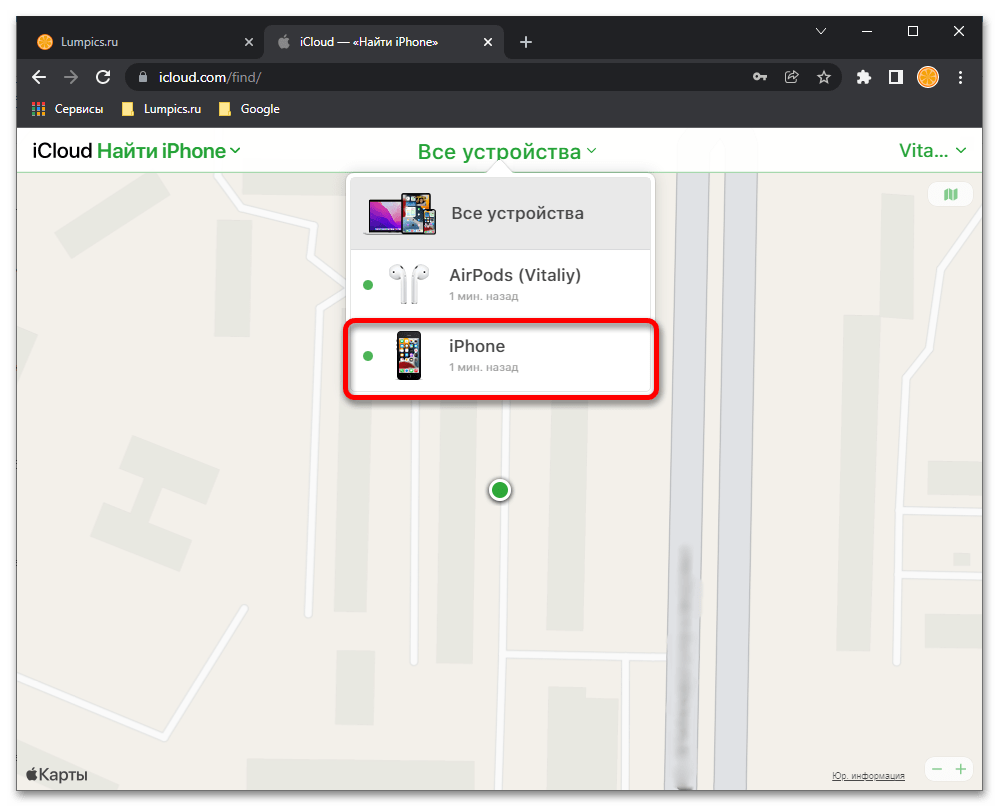
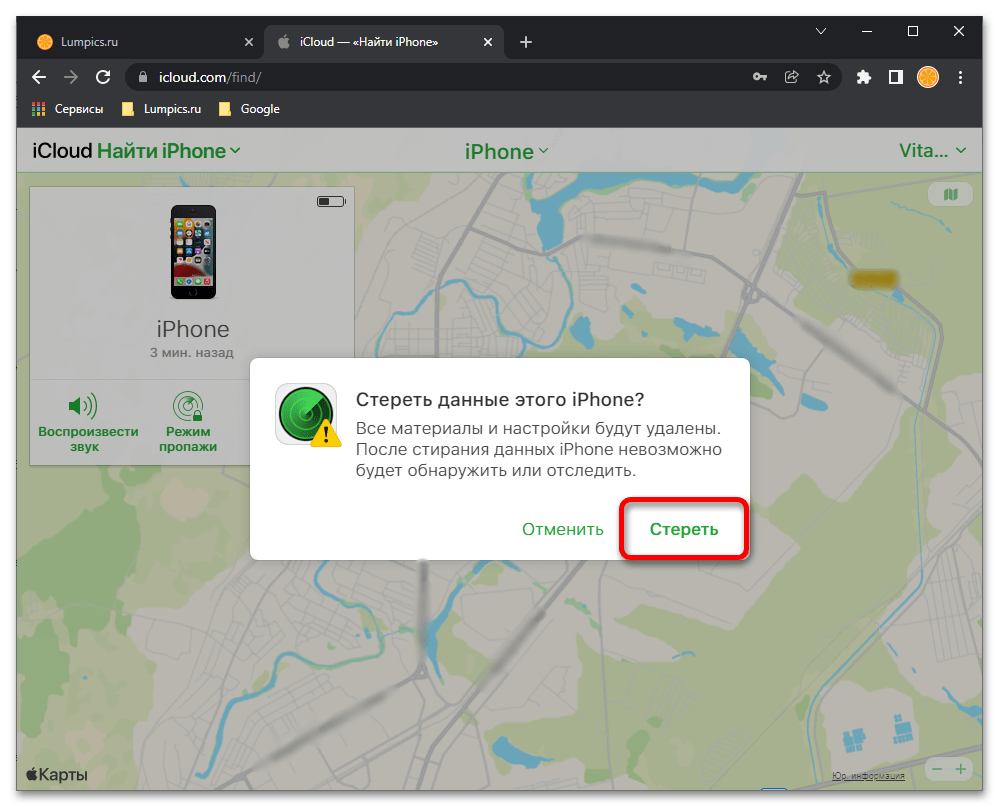
Способ 4: Поход в ремонтную мастерскую Apple
Если ни одно из предложенных выше решений не помогло разблокировать iPhone, в его работе возникают какие-либо дополнительные проблемы или он попросту не запускается, единственное, что остается – посетить официальный сервисный центр Apple.
 Наш Telegram каналТолько полезная информация
Наш Telegram каналТолько полезная информация
 Просмотр сохраненных паролей на iPhone
Просмотр сохраненных паролей на iPhone
 Подключение iPad к компьютеру
Подключение iPad к компьютеру
 Что делать, если iPad перестал заряжаться
Что делать, если iPad перестал заряжаться
 Что делать, если компьютер не видит iPhone
Что делать, если компьютер не видит iPhone
 Как вывести кнопку «Home» на экран iPhone
Как вывести кнопку «Home» на экран iPhone
 Копируем контакты с iPhone на компьютер
Копируем контакты с iPhone на компьютер
 Как удалить профиль ВКонтакте на iPhone
Как удалить профиль ВКонтакте на iPhone
 Как войти в iCloud на iPhone
Как войти в iCloud на iPhone
 Как поменять учетную запись Apple ID на iPhone
Как поменять учетную запись Apple ID на iPhone
 Как закрыть приложения на iPhone
Как закрыть приложения на iPhone
 Скачивание аудикниги на iPhone
Скачивание аудикниги на iPhone
 Приложения для хранения скидочных карт на iPhone
Приложения для хранения скидочных карт на iPhone
 Как перенести рингтоны с одного iPhone на другой
Как перенести рингтоны с одного iPhone на другой
 Как отключить iMessage на iPhone
Как отключить iMessage на iPhone
 Как отключить автоповорот экрана на iPhone
Как отключить автоповорот экрана на iPhone
 Как выключить iPhone, если не работает сенсор
Как выключить iPhone, если не работает сенсор
 Что делать, если в iPhone попала вода
Что делать, если в iPhone попала вода
 Как обновить настройки оператора на iPhone
Как обновить настройки оператора на iPhone
 Как перенести музыку с компьютера на iPhone
Как перенести музыку с компьютера на iPhone
 Приложения для скачивания музыки на iPhone
Приложения для скачивания музыки на iPhone lumpics.ru
lumpics.ru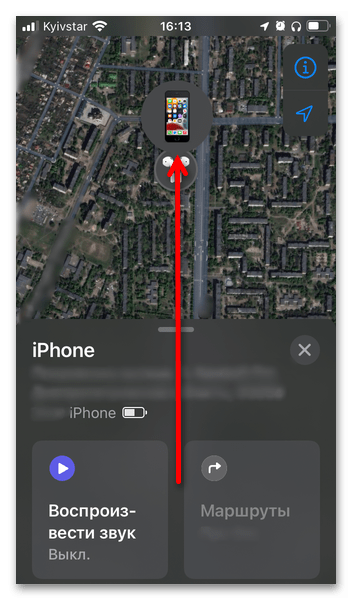
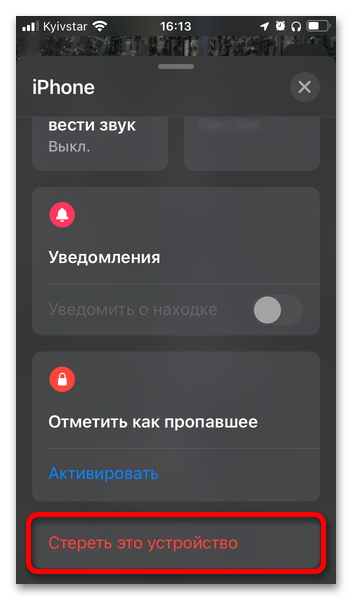
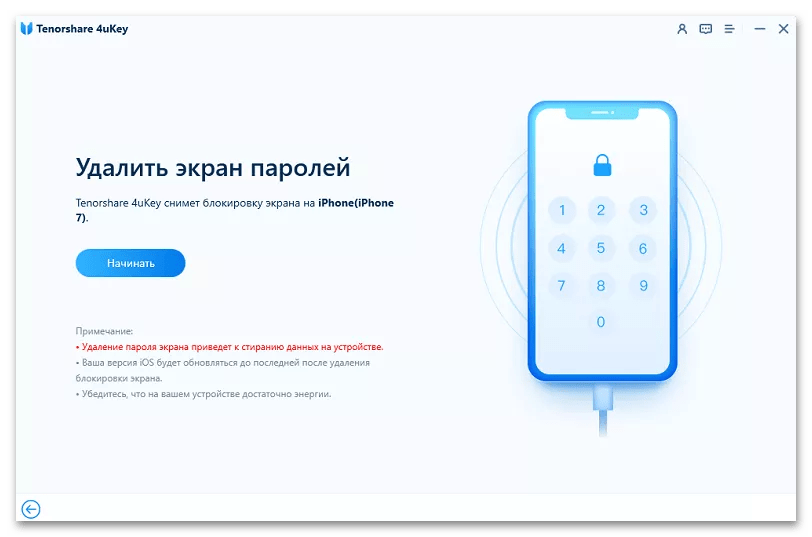
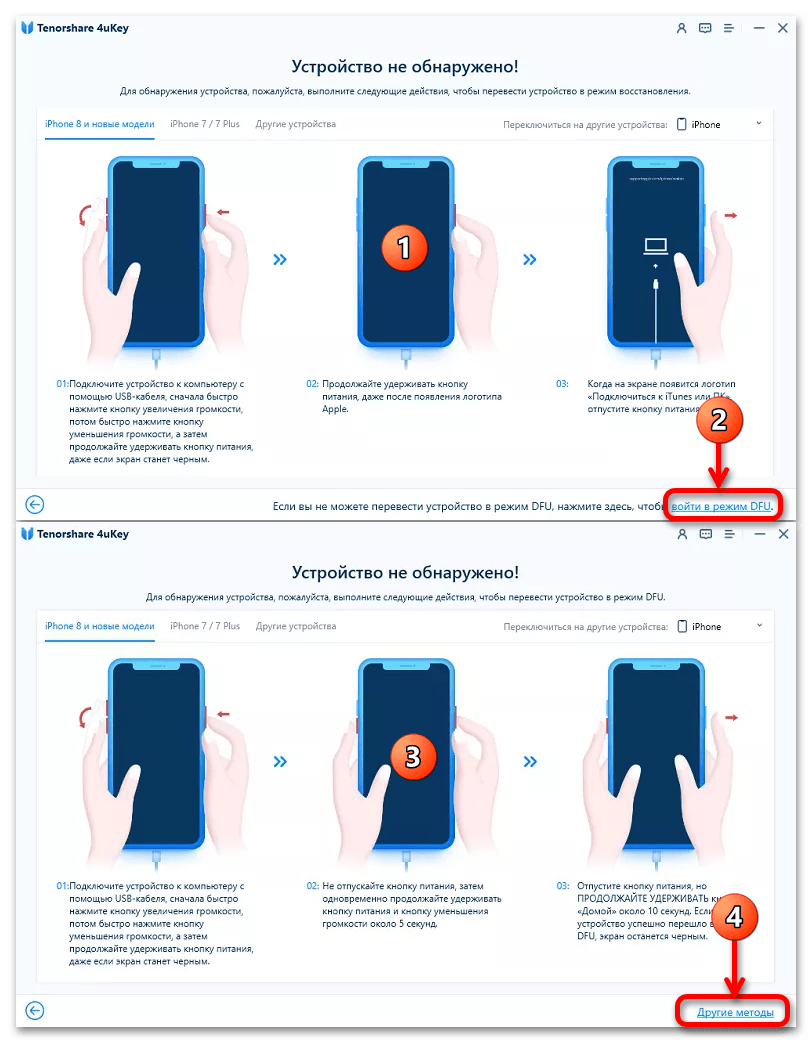
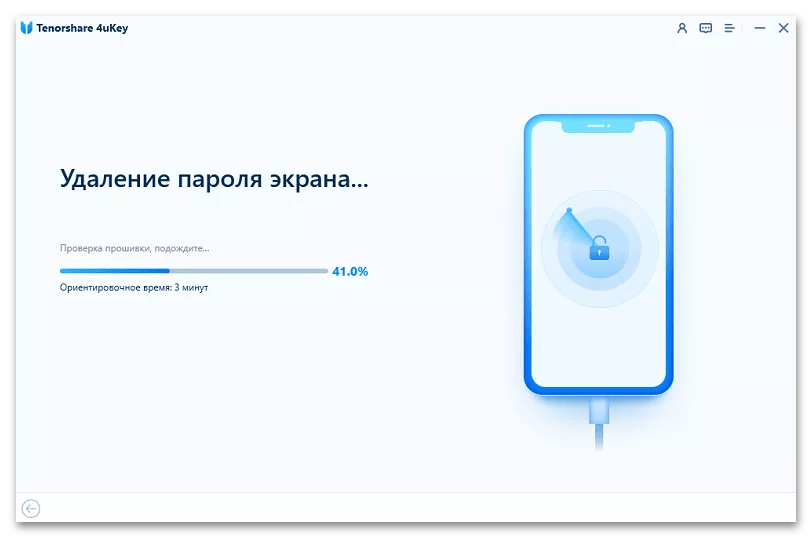
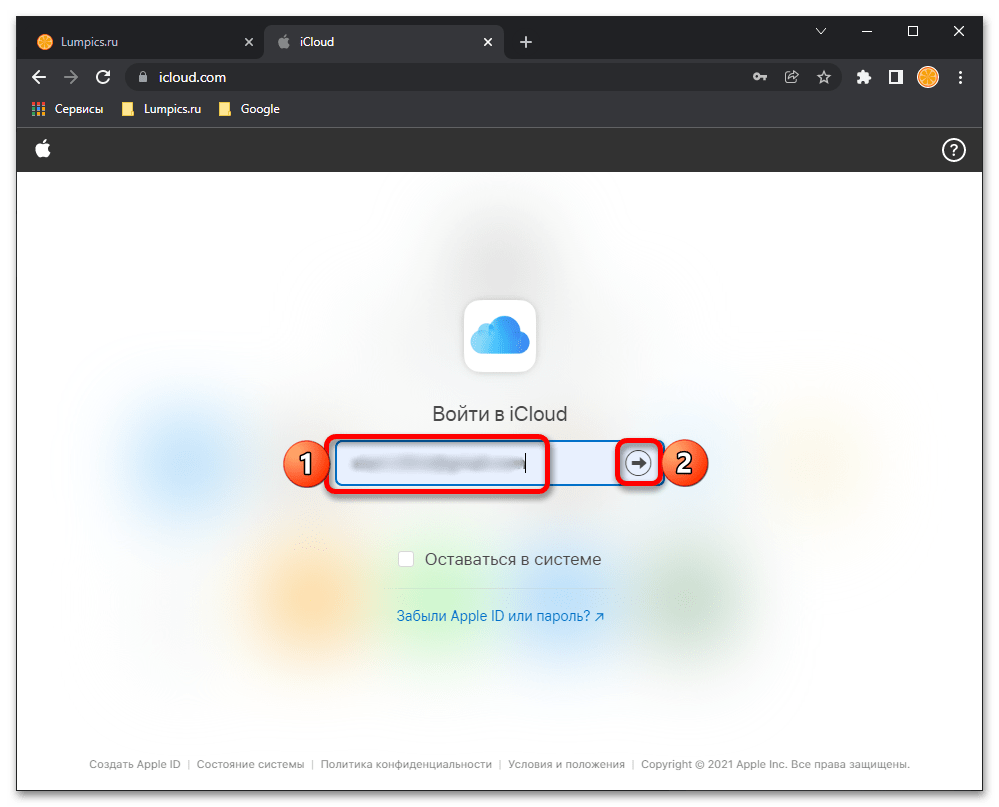
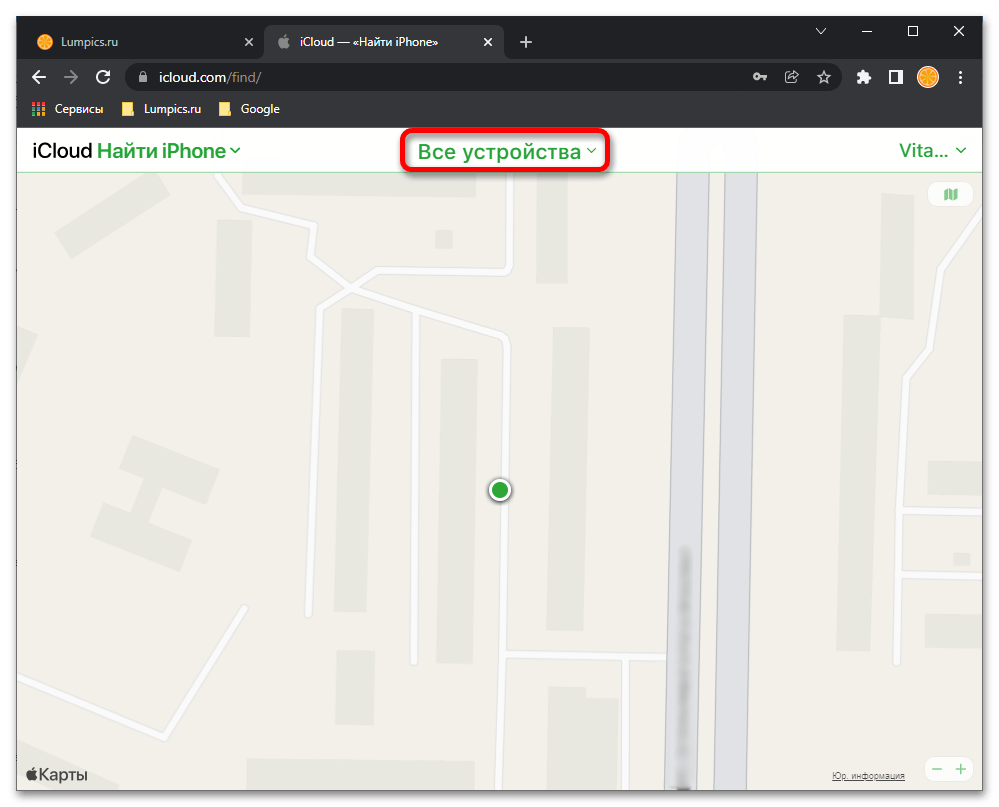
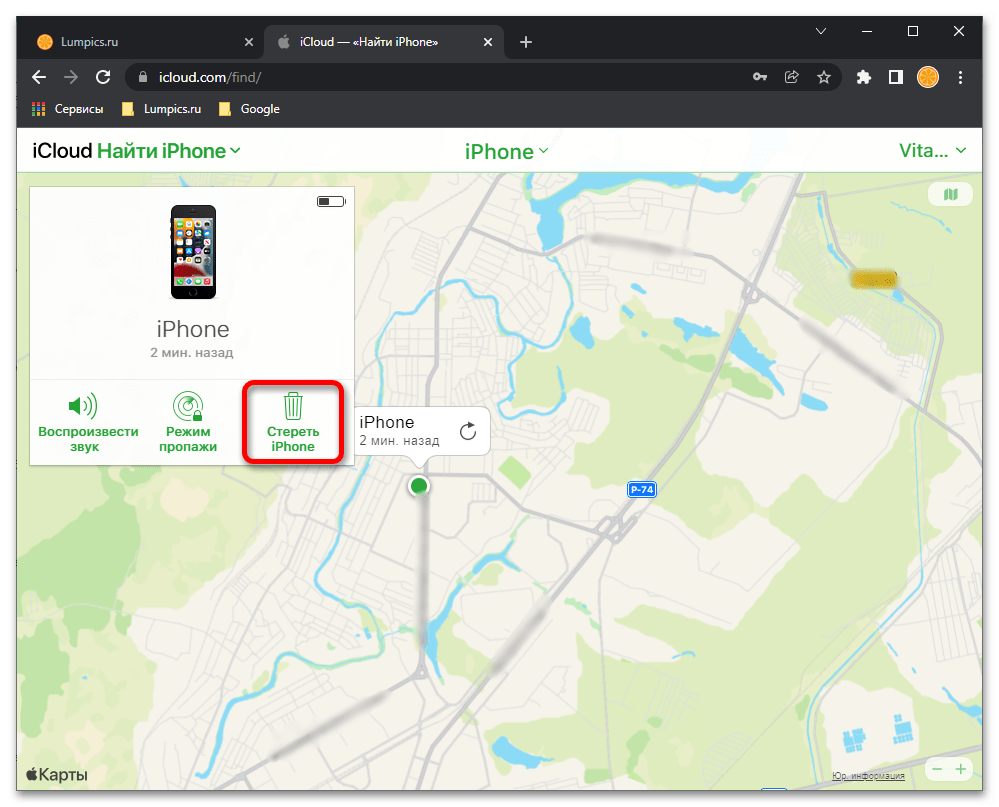
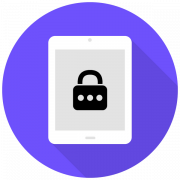
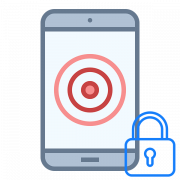



Сохранил сайт в закладках. Огромное спасибо. К сожалению не зарегистрирован в социальных сетях. С уважением Сергей.